안녕하세요,
이번 포스팅부터는 실제로 QGIS를 구동하여 기초적인 활용법부터 익혀가는 연습을 해보겠습니다.

먼저 다운로드한 QGIS를 실행하시면 다음과 같이 빈 화면이 뜹니다.
저는여러 플러그인을 설치해 둔 상태라 처음 설치해서 실행하신 분들의 화면과는 완벽히 일치하지 않을 수 있다는 점 참고 부탁드립니다.

지도 프로그램인데 빈 화면인 데다 현재 저희가 가진 데이터가 아무 것도 없으니 왠지 마음이 불안하죠.
지도 프로그램을 쓰고 있다는 느낌을 내주기 위해, 또한 실제로 이러한 유형의 지도가 배경으로서 필요할 때도 있으니 이를 불러오는 방법을 알아보겠습니다.
QGIS에는 구글, Open Street Map 등 우리에게 익숙한 지도를 그대로 불러올 수 있는 기능이 있습니다. 이 지도를 불러오기 위해서는 먼저 메뉴 탭에서 Layer > Add Layer > Add XYZ Layer 를 클릭합니다.

먼저 기본 구글맵을 불러와 보겠습니다.
왼쪽 XYZ 탭 > 'New' 버튼을 클릭합니다.

다음과 같이 원하는 이름과 URL을 입력하고 'OK'버튼을 누릅니다.
이름 : 구글맵
URL : https://mt1.google.com/vt/lyrs=s&x=%7Bx%7D&y=%7By%7D&z=%7Bz%7D

다시 돌아온 화면에서 방금 추가한 '구글맵'을 선택하고 'Add' 버튼을 누릅니다.

메인 화면으로 돌아오면 다음과 같이 왼쪽 하단에 '구글맵' 레이어가 추가된 것을 확인할 수 있으며,
화면에는 구글 기본 지도가 추가된 것을 확인할 수 있습니다.
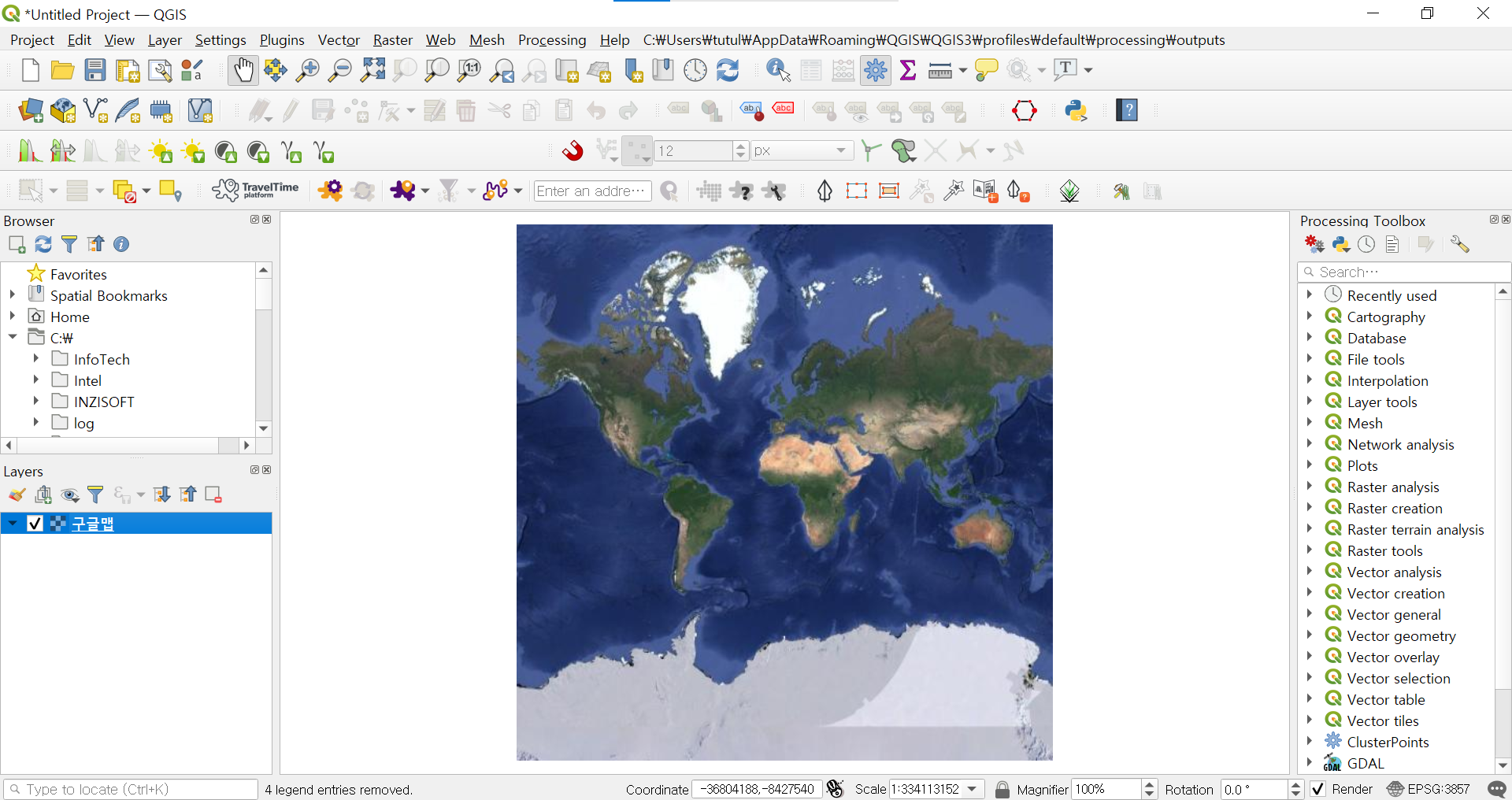
이외 다른 지도들의 링크는 다음을 참고하셔서 추가하시면 됩니다.
OpenTopoMap
https://tile.opentopomap.org/%7Bz%7D/%7Bx%7D/%7By%7D.png
OpenStreetMap
http://tile.openstreetmap.org/%7Bz%7D/%7Bx%7D/%7By%7D.png
Google Hybrid
https://mt1.google.com/vt/lyrs=y&x=%7Bx%7D&y=%7By%7D&z=%7Bz%7D
Google Satellite
https://mt1.google.com/vt/lyrs=s&x=%7Bx%7D&y=%7By%7D&z=%7Bz%7D
Google Road
https://mt1.google.com/vt/lyrs=m&x=%7Bx%7D&y=%7By%7D&z=%7Bz%7D
감사합니다.

'QGIS 국문 가이드 > QGIS 기초' 카테고리의 다른 글
| [QGIS 기초] 필드 별 레이블(labels) 추가하기 (2) | 2022.10.12 |
|---|---|
| [QGIS 기초] Refactor fields 기능을 활용하여 필드 유형 변경하기 (1) | 2022.10.08 |
| [QGIS 기초] 대표적인 파일 확장자 소개 및 오픈 방법 (3) | 2022.10.03 |
| [QGIS 기초] QGIS 장단점 및 설치법 (2) | 2022.10.03 |
| [QGIS 기초] 지리정보시스템(GIS)의 정의와 주요 기능, 활용 예시 (0) | 2022.10.03 |




댓글